Actualizado a: 22 de febrero de 2024
Transformar tu Raspberry Pi 5 en un dispositivo Android abre un abanico de posibilidades, desde convertirlo en un centro de entretenimiento hasta explorar aplicaciones y juegos de Android en una plataforma más versátil.
Te contamos en esta guía detallada paso a paso cómo es el proceso de instalación de Android en tu Raspberry Pi 5, asegurando una transición suave y exitosa hacia una experiencia Android completa en tu microordenador.
Requisitos previos
Antes de comenzar, es crucial preparar todo lo necesario para garantizar un proceso de instalación sin contratiempos:
- Raspberry Pi 5: la joya de la corona de los microordenadores, listo para ser transformado.
- Tarjeta SD de calidad: con al menos 16 GB de capacidad, aunque 32 GB es lo recomendado para un rendimiento óptimo.
- Fuente de alimentación adecuada: un mínimo de 3 amperios para asegurar una alimentación estable y confiable.
- Accesorios necesarios: un teclado y un ratón, o una pantalla táctil compatible, dependiendo de tu configuración deseada.
Instalación de Android en Raspberry Pi 5
Paso 1: preparación del software
El primer paso es descargar e instalar el Raspberry Pi Imager desde el sitio web oficial de Raspberry Pi. Este software es compatible con Windows, macOS y Ubuntu, y será tu herramienta principal para preparar la tarjeta SD con el sistema operativo Android.
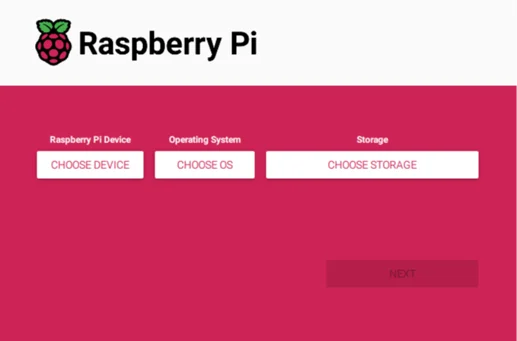
Paso 2: preparación de la tarjeta SD
Con la tarjeta SD insertada en tu PC, abre el Raspberry Pi Imager y otorga los permisos necesarios. Este paso es crucial para asegurar que el software pueda acceder y modificar la tarjeta SD.
Ahora, selecciona tu Raspberry Pi y selecciona «No filtering».
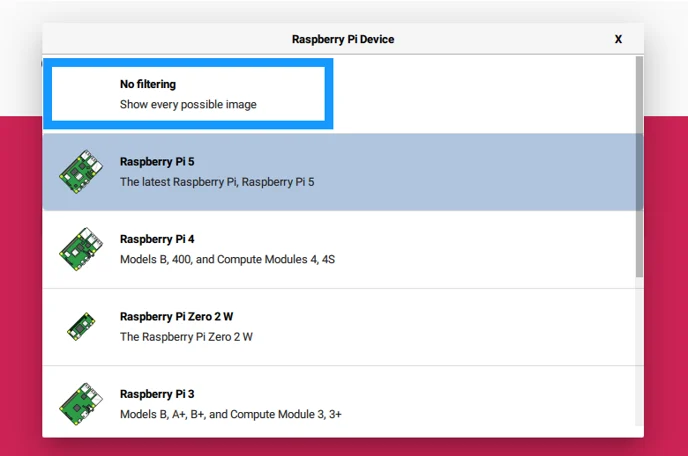
Paso 3: selección del Sistema Operativo
Dentro del Raspberry Pi Imager, navega hasta la sección de sistemas operativos Freemium y pagados, y selecciona «Android para Raspberry Pi 5». Opta por la versión más reciente disponible, como Android 14 (RPi 5), para disfrutar de las últimas características y mejoras.
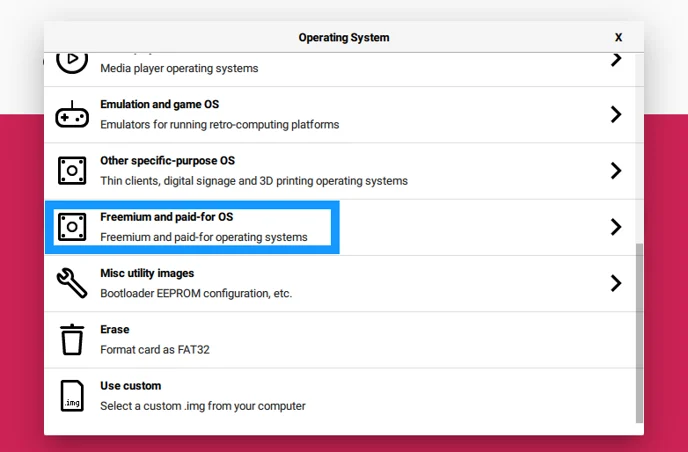
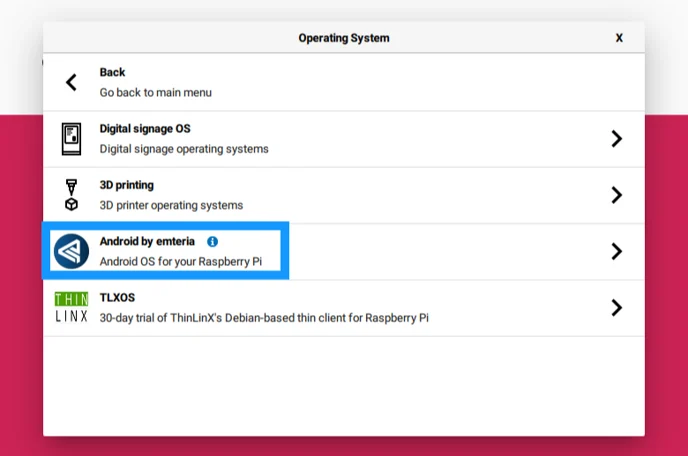
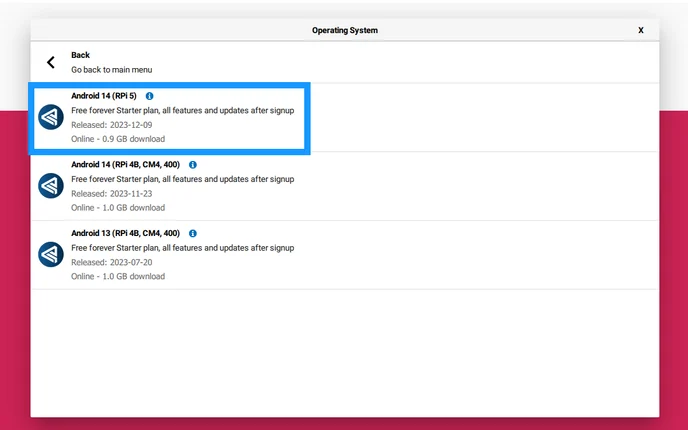
Paso 4: escritura de la imagen en la tarjeta SD
Elige tu tarjeta SD dentro del Imager y procede a «Write». Este proceso borrará cualquier dato existente en la tarjeta SD, por lo que es importante asegurarse de haber seleccionado la tarjeta correcta. La verificación automática posterior garantiza que la imagen se haya escrito correctamente.
Paso 5: instalación en Raspberry Pi
Una vez completado el proceso de escritura, inserta la tarjeta SD en tu Raspberry Pi 5 apagado. Conecta tus periféricos y enciende el dispositivo para iniciar el proceso de arranque desde la tarjeta SD, dando vida a Android en tu Raspberry Pi.
Paso 6: configuración final
Sigue las instrucciones en pantalla para completar la configuración inicial de Android. Este paso puede incluir la creación de una cuenta de emteria para activar tu dispositivo y acceder a sus servicios.
Consejos para instalar Android OS en Raspberry Pi
Instalar Android en Raspberry Pi es una excelente manera de expandir las capacidades de este dispositivo. Sin embargo, es importante recordar que el soporte oficial es limitado, y algunas aplicaciones pueden no funcionar como se espera. La comunidad de Raspberry Pi y Android es un recurso invaluable para resolver cualquier problema que pueda surgir.
Con esta guía, esperamos que disfrutes explorando todo lo que Android puede ofrecer en tu Raspberry Pi 5. Ya sea para entretenimiento, educación o desarrollo, la flexibilidad de Android complementa perfectamente las capacidades del Raspberry Pi, abriendo un nuevo mundo de posibilidades.






